
Как экспортировать сайт WordPress: Пошаговая миграция с помощью Duplicator
Узнайте, как легко экспортировать сайт на WordPress, сохранив все настройки, контент и медиафайлы. Пошаговое руководство поможет вам перенести ваш сайт без лишних хлопот.
Смотреть далееВидео по теме
 ❓ КАК ПЕРЕНЕСТИ САЙТ НА WORDPRESS НА ДРУГОЙ ХОСТИНГ | МИГРАЦИЯ САЙТА НА WORDPRESS | DUPLICATOR
❓ КАК ПЕРЕНЕСТИ САЙТ НА WORDPRESS НА ДРУГОЙ ХОСТИНГ | МИГРАЦИЯ САЙТА НА WORDPRESS | DUPLICATOR
 Копирование сайта на WordPress ⚡ Как перенести WordPress
Копирование сайта на WordPress ⚡ Как перенести WordPress
Как экспортировать сайт WordPress: пошаговое руководство
Экспорт сайта WordPress может понадобиться по различным причинам, будь то перенос на новый хостинг, создание резервной копии или миграция на другую платформу. В этой статье мы рассмотрим основные шаги, которые помогут вам легко экспортировать ваш сайт.
Шаг 1: Войдите в админ-панель
Первым делом вам нужно войти в админку вашего WordPress сайта. Для этого введите адрес вашего сайта, добавив к нему /wp-admin. Введите логин и пароль, чтобы получить доступ к панели управления.
Шаг 2: Подготовьте данные для экспорта
Перед началом процесса экспорта убедитесь, что у вас есть все необходимые данные. Это может включать:
- Записи (посты)
- Страницы
- Медиафайлы
- Комментарии
- Категории и метки
Шаг 3: Используйте встроенный инструмент экспорта
WordPress предлагает встроенный инструмент для экспорта данных. Чтобы его использовать, перейдите в меню «Инструменты» и выберите «Экспорт». Здесь вы сможете выбрать, что именно хотите экспортировать. Если необходимо, выберите «Все содержимое» для полного экспорта.
Шаг 4: Сохраните файл экспорта
После выбора данных нажмите кнопку «Скачать файл экспорта». Это создаст файл в формате XML, который содержит все выбранные вами данные. Обязательно сохраните его на своем компьютере.
Шаг 5: Импорт данных на новом сайте
Если вы планируете импортировать данные на новый сайт WordPress, войдите в панель управления нового сайта. Перейдите в меню «Инструменты» и выберите «Импорт». Установите плагин для импорта WordPress, если это необходимо, и загрузите сохраненный файл XML.
Заключение
Теперь вы знаете, как экспортировать сайт WordPress. Этот процесс не занимает много времени и поможет вам сохранить ваши данные в безопасности или перенести их на новый ресурс. Следуя этим шагам, вы сможете легко управлять своим контентом и не переживать о его утрате.
Другие категории
Похожие записи
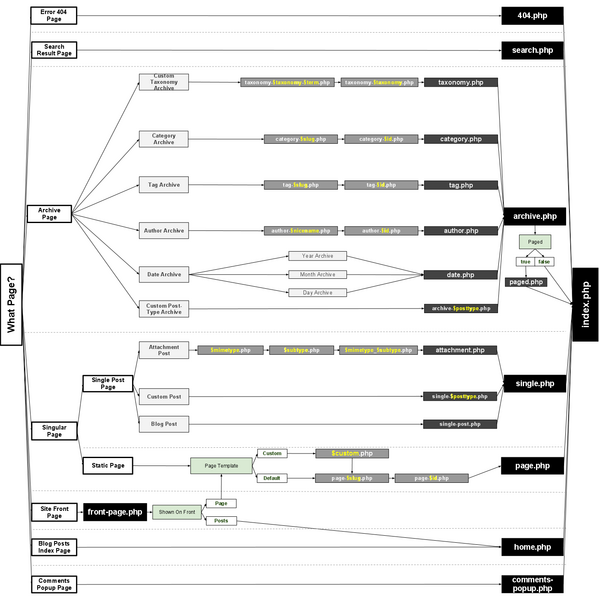 Как редактировать шаблон WordPress: пошаговое руководство по настройке темы
Как редактировать шаблон WordPress: пошаговое руководство по настройке темы
В этом руководстве вы узнаете, как настроить тему WordPress и редактировать шаблон, чтобы создать уникальный и привлекательный сайт, соответствующий вашим потребностям и предпочтениям.
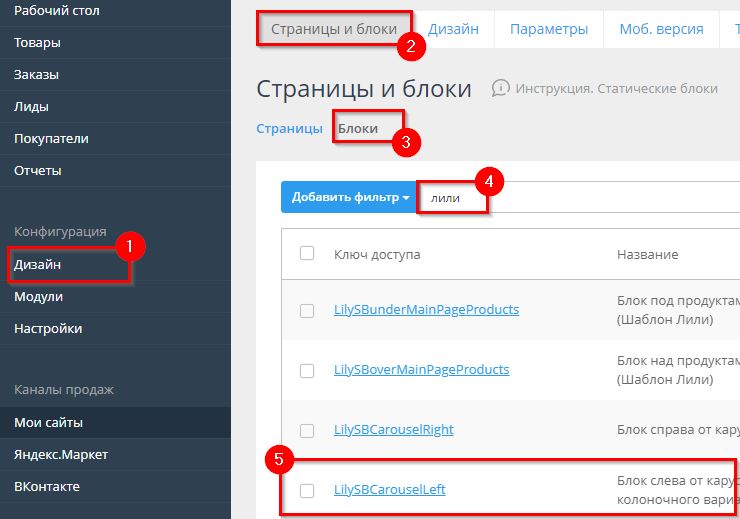 Как ставятся блоки на шаблонах WordPress: пошаговое руководство по смене шаблона и вставке блоков
Как ставятся блоки на шаблонах WordPress: пошаговое руководство по смене шаблона и вставке блоков
В этом руководстве вы узнаете, как вставить блоки в шаблоны одностраничников на WordPress, чтобы создать уникальный дизайн и улучшить функциональность вашего сайта. Примените простые шаги для настройки блоков.
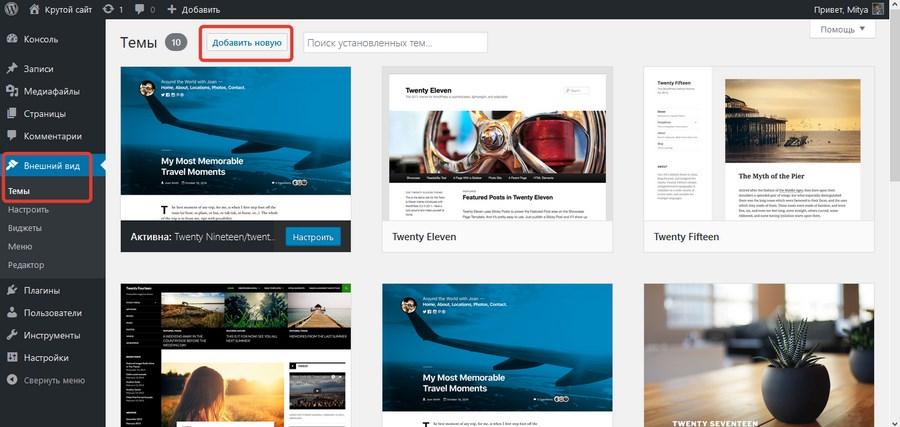 Как добавить страницу и сопутствующие товары в WordPress: пошаговое руководство
Как добавить страницу и сопутствующие товары в WordPress: пошаговое руководство
В этом руководстве вы узнаете, как добавить сопутствующие товары в WordPress с помощью WooCommerce, что поможет увеличить продажи и улучшить взаимодействие с клиентами на вашем интернет-магазине.
Рекомендации
 Настройка сайта на WordPress: пошаговое руководство за 2 минуты (2024)
Настройка сайта на WordPress: пошаговое руководство за 2 минуты (2024)
Узнайте, как настроить сайт WordPress с нуля с помощью нашего пошагового плана. Мы подробно расскажем о каждом этапе создания, настройки и оптимизации вашего сайта для достижения успеха в интернете.
Читать далее... Как вставить HTML код в WordPress за 1 минуту: простой способ с бонусами!
Как вставить HTML код в WordPress за 1 минуту: простой способ с бонусами!
Узнайте, как быстро и просто вставить HTML код в WordPress. Следуйте нашим пошаговым инструкциям и добавляйте нужный код за одну минуту, улучшая функциональность вашего сайта.
Читать далее... Как вставить шорткод в WordPress: пошаговое руководство с плагином Shortcodes Ultimate
Как вставить шорткод в WordPress: пошаговое руководство с плагином Shortcodes Ultimate
В этом уроке вы узнаете, как вставить шорткод в WordPress с помощью плагина Shortcodes Ultimate. Применяйте шорткоды для упрощения работы с контентом и улучшения функциональности вашего сайта.
Читать далее...Можете Настроить Тему
Вы можете настроить тему, не касаясь ни строчки кода. Проверка корректности установки счетчика. Посетите раздел «Appearance» — «Themes» — «Add New», и вы увидите список тем. По умолчанию страницы, в отличии от записей, нельзя объединить в рубрику ? Многие встроены в шаблоны ВордПресс и перестают работать при их смене. Таким образом, настройка индивидуальных правил проверки позволяет вам гибко контролировать валидацию формы и добавлять специфические проверки для определенных полей. Здесь же есть возможность его сдвинуть. Другие функции phpMyAdmin. Если такой услуги у вашего хостинга нет, или вы планируете установить WordPress на локальный сервер (OpenServer), то придется делать это вручную. Для изменения главной страницы служит раздел Настройки -> Чтение . как экспортировать сайт wordpress
Также Можете Нажать
Вы также можете нажать на любой элемент в вашем слое, чтобы добавить описание, изменить заголовок или добавить фото / видео. Плагин поддерживает создание резервных копий по расписанию и отправку их на почту. После создания выберите проект и перейдите в раздел «API и сервисы». Тут все просто, но давайте подробнее все рассмотрим. цветом выделим заголовки, которые необходимы и те, что крайне желательно заполнить, а – не обязательные. Затем «Файл»⇒«Загрузить на сервер»⇒«Прикрепить файл», выбираем наш скаченный файл с Яндекс Вебмастера и жмём «Загрузить» и вот наш файлик появился. В WordPress существует множество плагинов, которые позволяют более гибко управлять шрифтами вашего сайта. Затем в поиске введите название нужного плагина, найдите его в результатах поиска, установите и активируйте. Если у вас есть доступ к phpMyAdmin, просто войдите в свою панель управления хостингом и найдите этот инструмент. Для настройки переходим в раздел «Инструменты» «Резервное копирование» Переход в раздел резервного копирования. Тег title обязательный, он не отображается на самой веб-странице, но несет огромную роль в формировании этой самой страницы. как экспортировать сайт wordpress
Теперь Знаете Находятся
Теперь вы знаете, где находятся страницы в админ-панели WordPress и как их редактировать. WordPress автоматически добавляет все необходимые метаданные к каждой создаваемой вами статье или странице. В нём содержатся сведения о том, как поисковый бот этой системы обходит страницы вашего сайта. На картинке ниже увидите, что подрубрики « SSL-сертификаты » и « Хостинг » теперь отображаются в виде иерархии. Проверка возможности гарантирует, что только пользователи, имеющие разрешение на удаление сообщения, могут его удалять. Прокрутите страницу вниз до блока «Защита контента». Пример: «Платформа для онлайн-обучения с сертификатами, поддержкой и доступом 24/7». Список слов и предложений – выбираете нужную строку для перевода Source text – исходный текст Russian translation – в данное окно вы вписываете желаемый перевод. Сложности с установкой кода. Он может работать в разы быстрее, чем Apache, и именно по этой причине многие узкоспециализированные хостинги используют его на своих серверах для представления страниц. как экспортировать сайт wordpress



